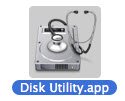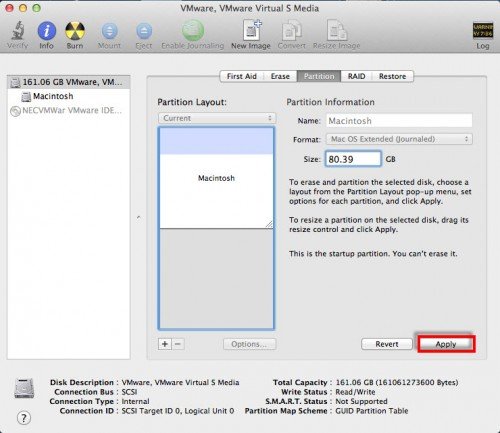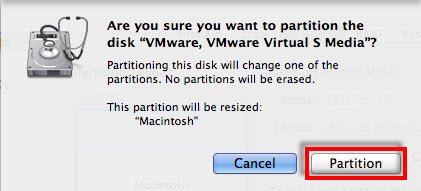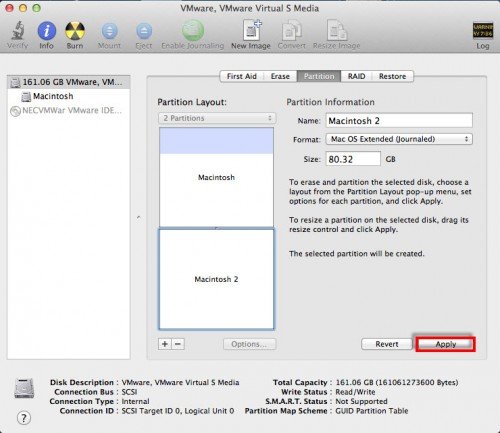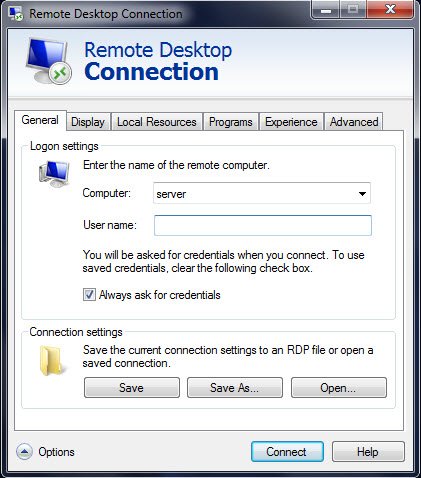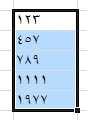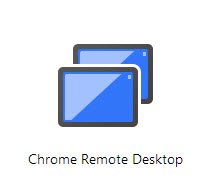عندما تشتري جهازاً يعمل بنظام MAC OSX مثل أجهزة الآيماك أو الماك بوك برو، فغالباً تجد أن الجهاز يأتي ببارتشن واحد. في هذا المقال سأشرح كيف يمكنك تقسيمه إلى 2 بارتشن مثلاً بحيث تضع ملفاتك في البارتشن الثاني وبدون استخدام أي برامج.
افتح Applications ثم Utilities

اضغط على الهارد دسك كما هو موضح في المستطيل الطويل ثم اضغط على تبويب Partition. هنا لدي هارد دسك بمساحة 160 غيغابايت وأريد تصغيره إلى 80 غيغابايت ليتسنى لي استخدام الـ 80 غيغابايت الخالية لبارتشن آخر. يمكنك كتابة 80 أمام خانة Size أو تسحب المستطيل من الزاوية كما هو مشار إليه بالسهم
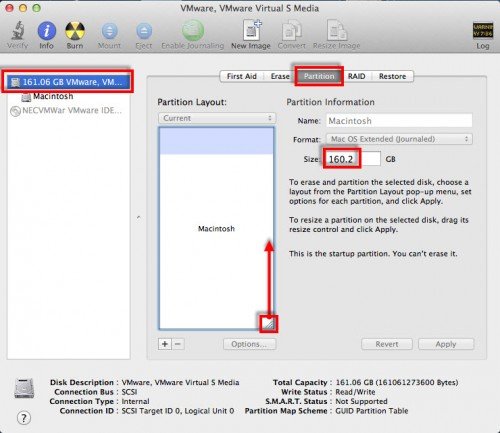
ملاحظة: لن يطلب منك الجهاز إعادة التشغيل وستجد البارتشن قد صغر حجمه.
ماذا عن المساحة الفارغة؟ اضغط على + لإضافة بارتشن جديد
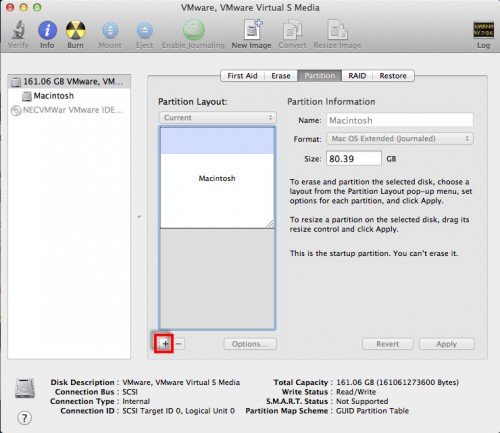
الآن يوجد لديك 2 بارتشن كما ترى
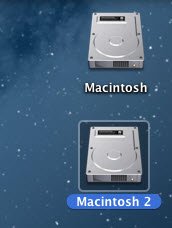
يمكنك حذف البارتشن الآخر باختياره ثم الضغط على ( – ) ثم Remove
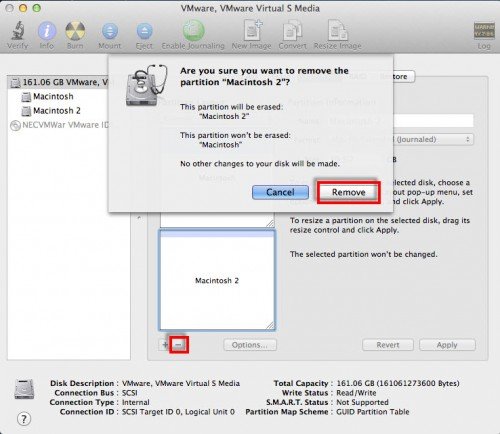
ملاحظة: هذا سيحذف البارتشن بما فيه من ملفات
بعد ذلك اسحب البارتشن الأول إلى الأسفل كما هو مشار بالسهم وذلك لزيادة مساحته ثم اضغط Apply
أرجو ذكر المصدر عند نقل الموضوع